conhost.exe naloži procesor: kaj storiti
V primerih, ko se računalnik ali računalnik začne upočasniti, večina uporabnikov pokliče upravitelja opravil in si ogleda seznam procesov, da bi ugotovil, kaj natančno naloži sistem. V nekaterih primerih je vzrok za zavore lahko conhost.exe, danes pa vam bomo povedali, kaj je mogoče storiti z njim.
Vsebina
Kako rešiti problem s conhost.exe
Postopek s tem imenom je prisoten v sistemu Windows 7 ali novejši, spada v kategorijo sistema in je odgovoren za prikaz oken "Command Prompt" . Pred tem je bila ta naloga izvedena s postopkom CSRSS.EXE, vendar je bila zaradi udobja in varnosti opuščena. Posledično je proces conhost.exe aktiven le v primeru odprtih ukaznih oken. Če je okno odprto, vendar se ne odzove in obremenitve procesorja, lahko postopek prekinete s pomočjo upravitelja opravil . Če niste odprli »ukazne vrstice« , vendar je proces prisoten in sistem naloži - ste soočeni z zlonamerno programsko opremo.
Glej tudi: CSRSS.EXE proces
1. način: ustavite postopek
"Ukazna vrstica" v operacijskem sistemu Windows je močno orodje za reševanje različnih nalog. Vendar pa lahko pri izvajanju intenzivne ali zapletene naloge pripomoček zamrzne in začne zagnati procesor in druge komponente računalnika. Edini način za dokončanje ukazne vrstice je, da ročno ustavite postopek. To je storjeno tako:
- Pokličite upravitelja opravil, tako da z desno tipko miške kliknete na opravilni vrstici in izberete ustrezno postavko kontekstnega menija.
![Zaženite upravitelja opravil, da ročno ustavite postopek conhost]()
Druge možnosti za klicanje upravljavca sistema procesov najdete v spodnjih gradivih.Več podrobnosti:
Odpiranje upravitelja opravil v operacijskem sistemu Windows 8
Vodenje opravil v operacijskem sistemu Windows 7 - V oknu Task Manager poiščite postopek conhost.exe. Če je ni mogoče najti, kliknite gumb »Prikaži proces za vse uporabnike« .
- Označite proces, ki ga iščete, in z desno tipko miške kliknite možnost End Process .
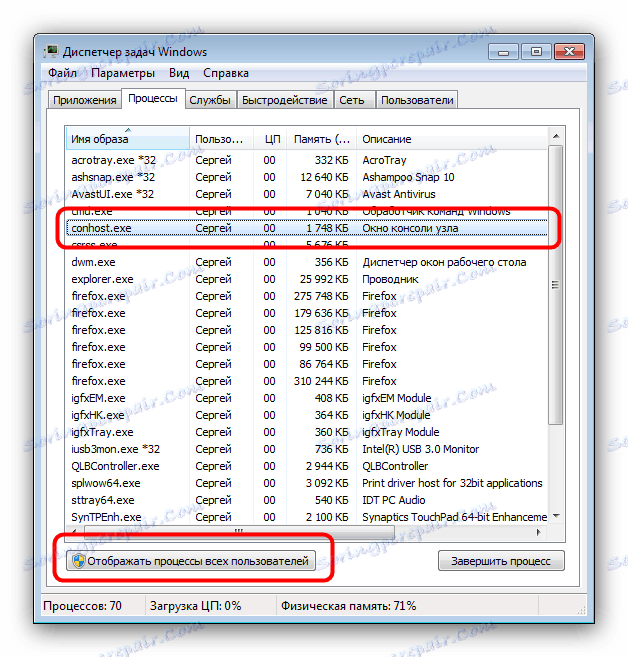
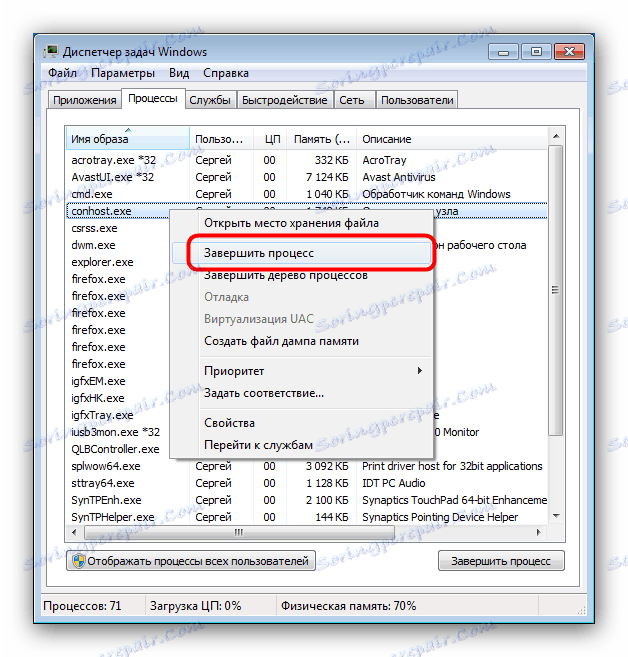
Za takšen postopek niso potrebni skrbniške pravice, zato bi moral conhost.exe takoj prekiniti. Če tega ni mogoče zapreti, uporabite spodnjo možnost.
2. način: Očistite sistem pred zlonamerno programsko opremo
Različni virusi, trojanci in rudarji so pogosto prikriti kot sistemski proces conhost.exe. Najboljša metoda za določanje viralnega izvora tega procesa je preučitev lokacije datoteke. To je storjeno tako:
- Sledite korakom 1-2 metode 1.
- Izberite proces in pokličite kontekstni meni s pritiskom na desni gumb miške, izberite možnost »Odpri lokacijo za shranjevanje datotek« .
- Začelo se bo "Raziskovalec", v katerem bo odprt direktorij z lokacijo izvedljive datoteke, ki se izvaja v procesu. Izvirne datoteke so shranjene v mapi
System32sistemskega imenika sistema Windows.
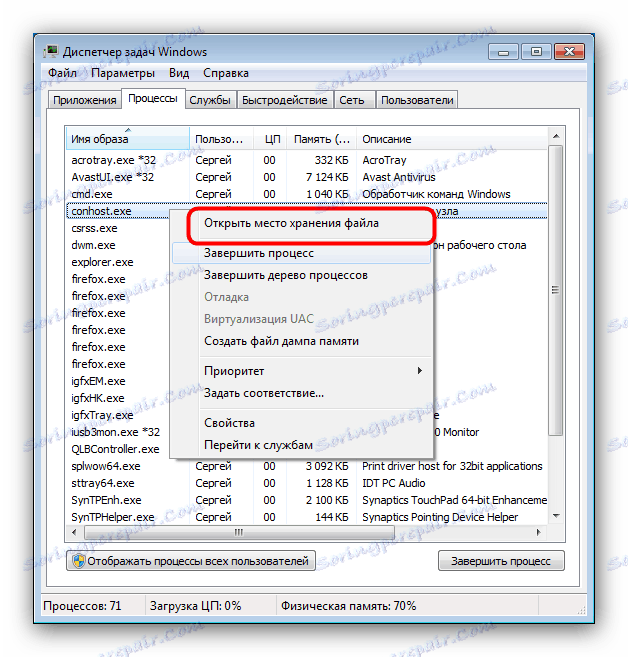
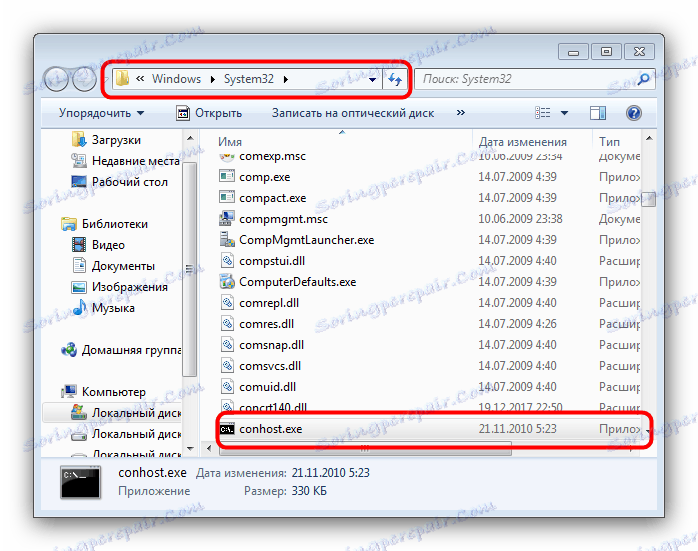
Če se conhost.exe nahaja na drugem naslovu (še posebej Documents and Settings*пользовательская папка*Application DataMicrosoft ), se soočate z zlonamernim programom. Če želite odpraviti težavo, uporabite naše nasvete za boj proti virusom.
Več podrobnosti: Boj proti računalniškim virusom
Zaključek
V večini primerov problem s conhost.exe leži ravno v virusni okužbi: prvotni sistemski proces deluje stabilno in ne uspe le, če obstajajo resne težave z računalniško strojno opremo.
